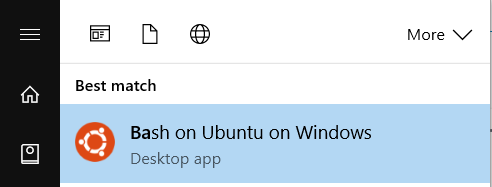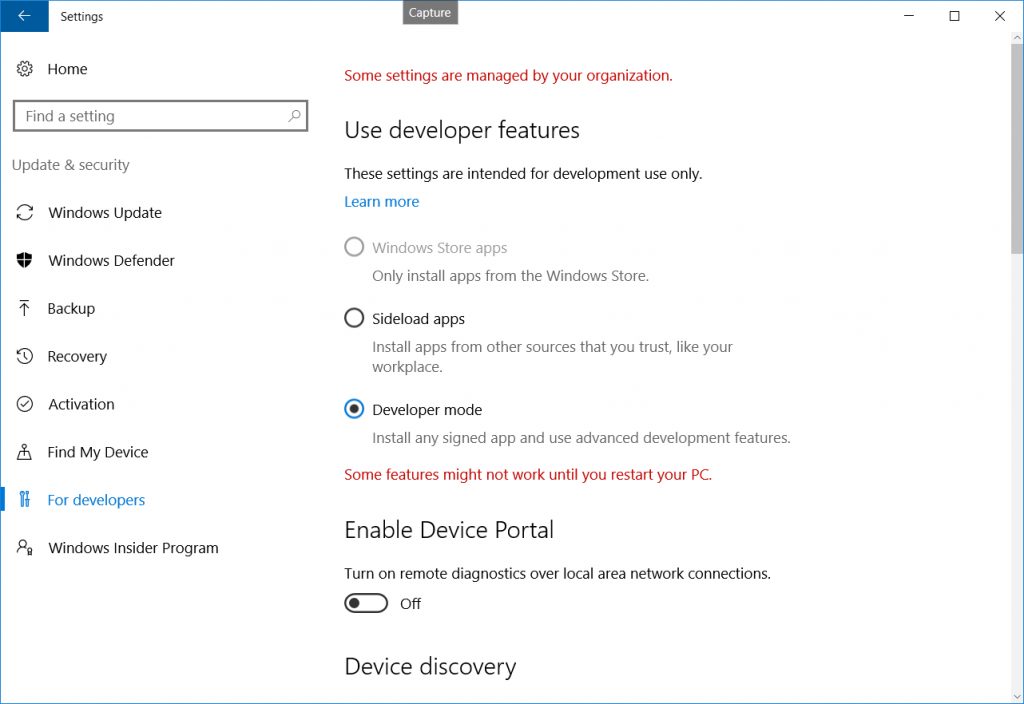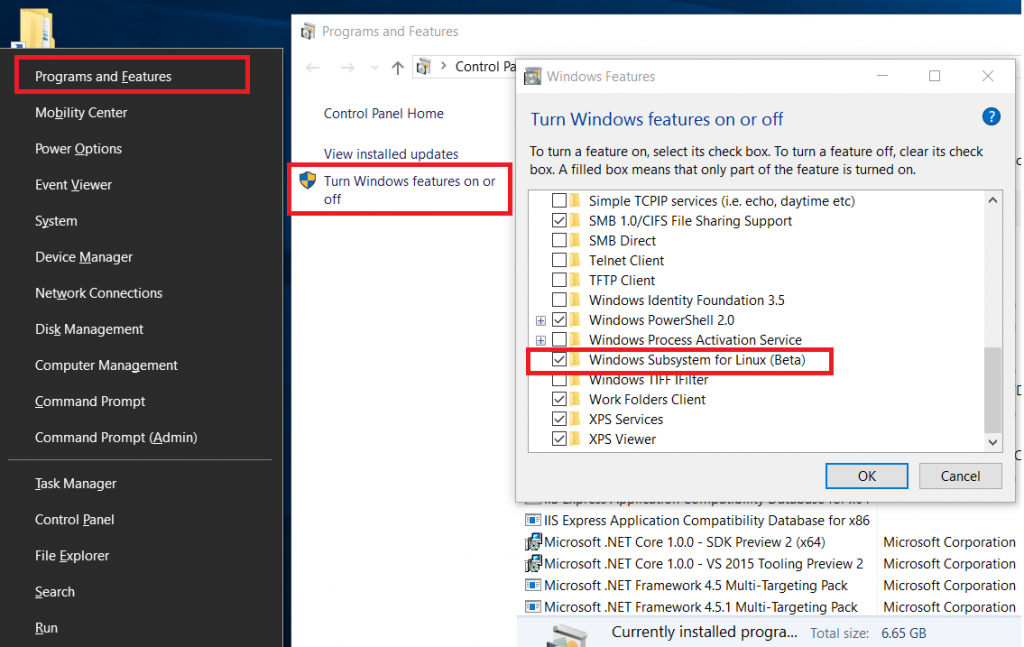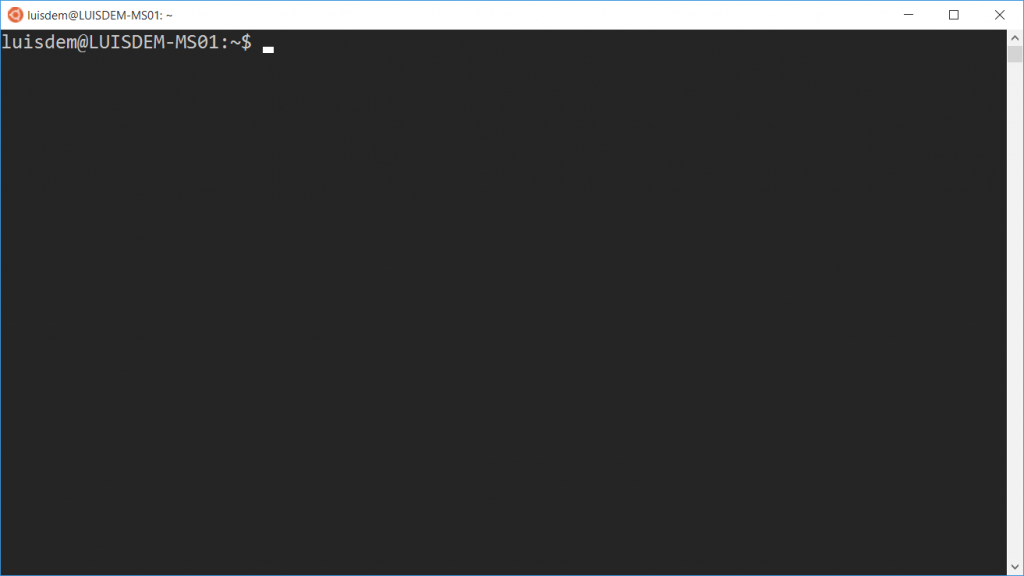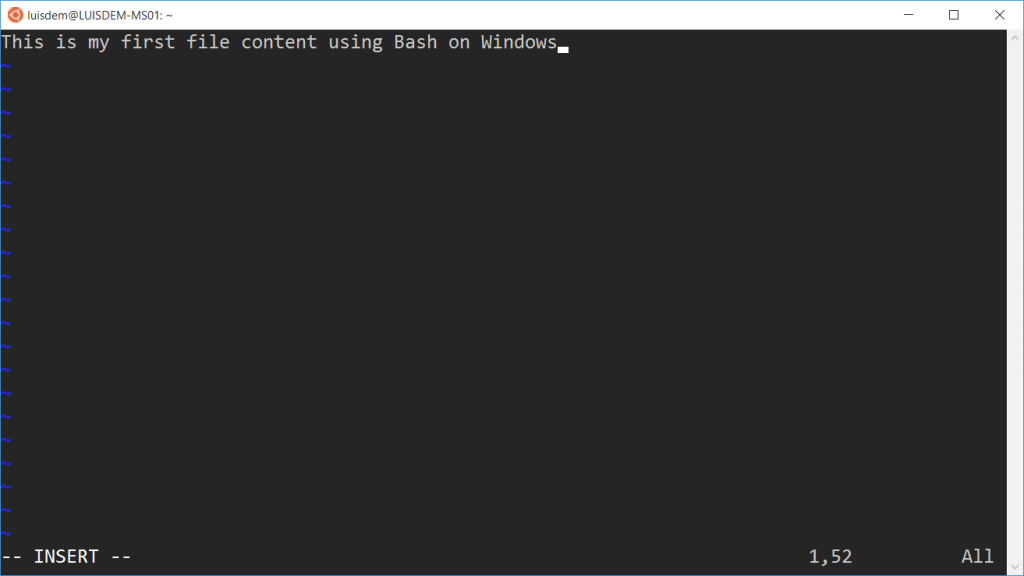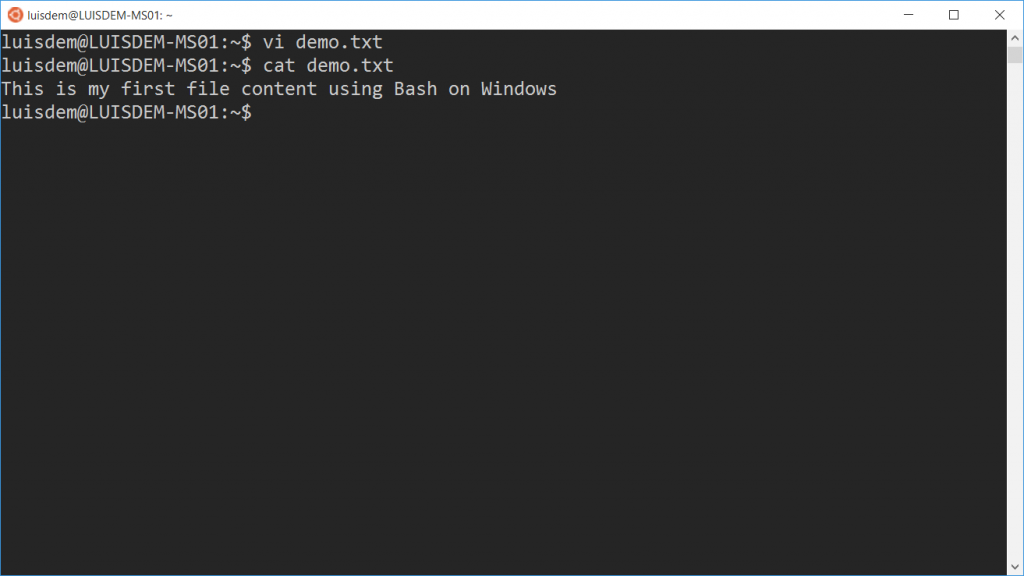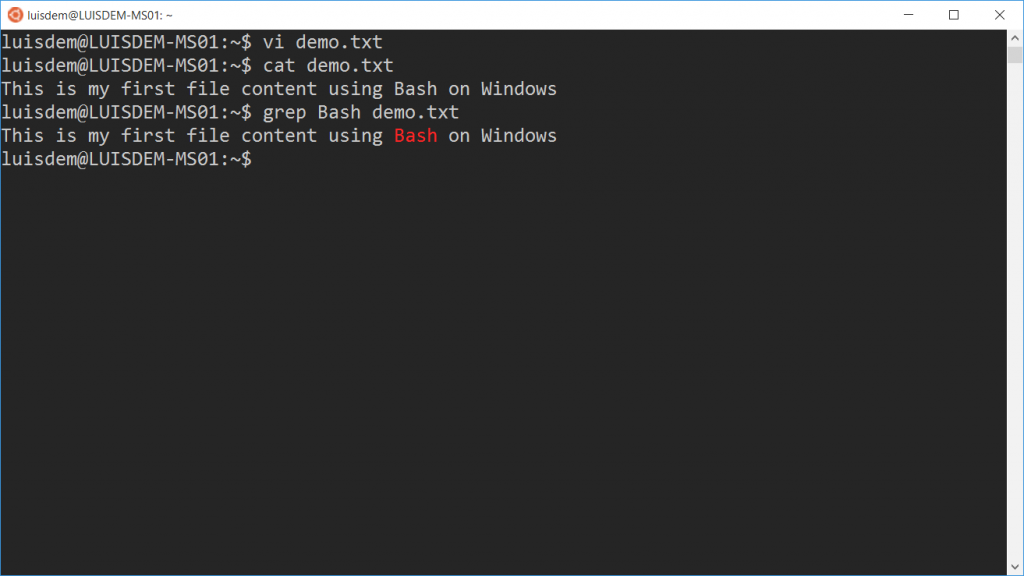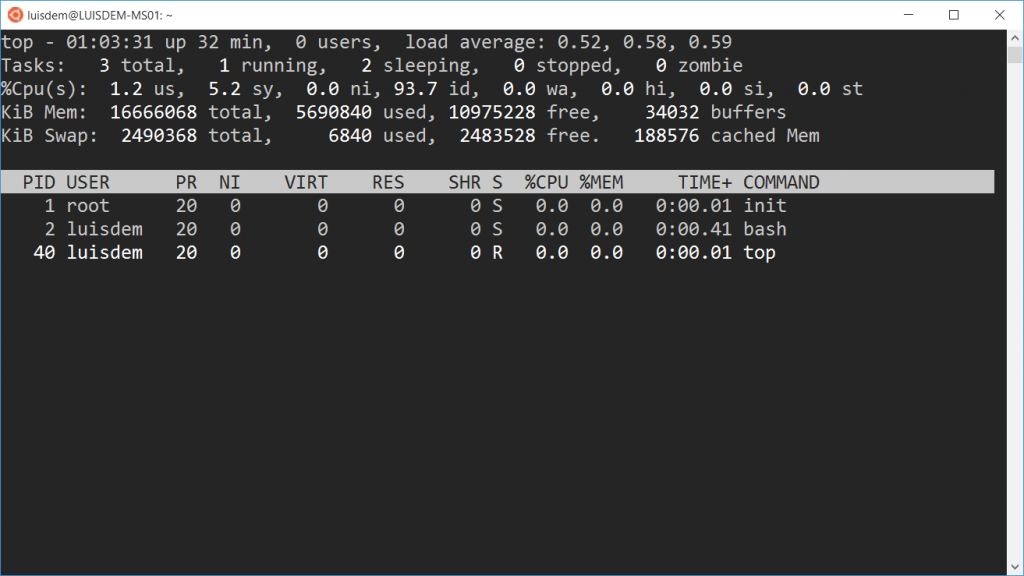Bash on Windows - Passo a passo
Gostaria de compartilhar com vocês o passo-à-passo de como usar o Bash no Windows 10.
O "Bash on Ubuntu on Windows" está disponível na versão de aniversário do Windows 10 (versão 1607).
Para ativar o recurso, você precisa configurar o Windows para receber as atualizações para o modo do desenvolvedor (Settings / Update & Security / For developers / Developer mode).
Após receber as atualizações, o subsistema Linux está disponível para ser ativado como um recurso do Windows. Uma das maneiras de ativar o recurso, é através do atalho tecla windows + X:
Para executar o Bash, basta digitar "Bash on Ubuntu on Windows" no menu Iniciar do Windows. O seguinte prompt será exibido:
Seguem alguns comandos úteis.
Para limpar a tela:
clear
Para listar os arquivos e diretórios:
ls
Para criar ou editar um arquivo:
vi
Exemplo:
vi demo.txt
No editor vi, aperte i para iniciar o modo de edição. Aperte ESC para voltar ao menu de comandos. Digite ZZ para salvar o arquivo ou :q para fechar o editor.
Para exibir no prompt o conteúdo de um arquivo:
cat
Exemplo:
cat demo.txt
Para localizar um texto dentro de um arquivo:
grep
Exemplo:
grep Bash demo.txt
Para listar os processos em execução:
top
Espero que tenham gostado.